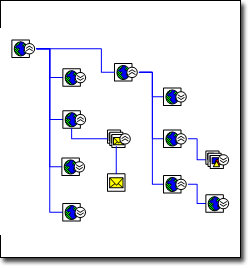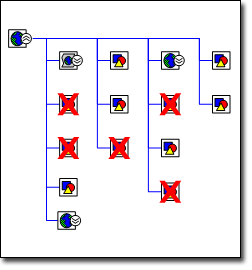Als u de dagelijkse werkzaamheden van een website beheert, is het belangrijk dat u een goed beeld hebt van de algehele structuur en stroom van de site, dat u wijzigingen in de ontwikkeling bijhoudt en verbroken hyperlinks controleert en herstelt. U kunt al deze taken en nog meer uitvoeren met het websiteoverzicht in Visio Professional of Visio Abonnement 2.
-
Start Visio.
-
Klik in de sjabloon/categorie Software en database op Websiteoverzicht.
-
Ga op een van de volgende manieren te werk:
-
Als de website zich op een HTTP-server bevindt, voert u in het vak Adres het adres in van de website die u wilt in kaart brengen.
-
Als de website zich op een netwerkserver of lokale harde schijf bevindt, klikt u op Bladeren, gaat u naar het bestand in de hoofdmap van uw siteoverzicht en klikt u vervolgens op Openen.
Opmerking: Voer voor de beste resultaten een volledig pad- en een bestandsnaam in. Voer bijvoorbeeld http://www.contoso.com/default.asp in in plaats van http://www.contoso.com.
-
-
Controleer het maximum aantal niveaus en het aantal koppelingen dat wordt gevonden.
-
Als u de detectie van uw website wilt aanpassen, klikt u Instellingen en voert u een van de volgende handelingen uit:
-
Wijzig op het tabblad Indeling de indelingsstijl van het websiteoverzicht, zoals het aantal niveaus dat u ontdekt wilt hebben en of in de tekening een Compacte boomstructuur of een Stroomdiagram wordt weergegeven.
-
Selecteer op het tabblad Extensies het type bestanden (zoals .doc, .jpg of .exe) dat u wilt weergeven.
-
Selecteer op het tabblad Protocollen de protocollen (zoals mailto, ftp of NNTP) die u wilt weergeven.
-
Selecteer op het tabblad Kenmerken de HTML-kenmerken (zoals HREF, SRC of CODE) die u naar koppelingen wilt laten zoeken.
-
Selecteer op het tabblad Geavanceerd de opties om uw zoekcriteria verder te verfijnen.
-
Klik op OK.
-
-
Klik in het dialoogvenster Siteoverzicht genereren op OK.
Er wordt een dialoogvenster weergegeven terwijl de sjabloon van het Websiteoverzicht het geheugenmodel genereert en uw siteoverzicht laat zien.
-
Als u de koppelingen op de tekenpagina opnieuw wilt uitlijnen of opnieuw wilt verdelen, klikt u Vorm op Vormen indelen.
Uw site automatisch op fouten laten controleren
Het actief en foutloos houden van de koppelingen van uw site is de belangrijkste taak op het gebied van websitebeheer.
Wanneer u uw site in kaart brengt, volgt Visio elke koppeling in de parameters die u hebt opgegeven en houdt eventuele fouten bij die deze tegenkomt. De koppelingen met fouten worden op het siteoverzicht in het venster Filter weergegeven en in het venster Lijst als vormen met rode X'en erdoor. De vensters Filter en Lijst worden aan de linkerkant van het tekenvenster vastgemaakt en samengevouwen.
Opmerking: Als u deze vensters niet ziet, klikt u op het tabblad Websiteoverzicht op het lint en kruist u de selectievakjes naast Lijstvenster of Filtervenster aan.
U kunt snel een lijst met verbroken koppelingen genereren met de bijbehorende fouten, zodat u uw werk kunt bijhouden en u de fouten waar nodig herstellen.
Een rapport maken met koppelingen met fouten op uw site
-
Open het siteoverzicht waarvoor u een foutenrapport wilt maken.
-
Klik op het lint op het tabblad Websiteoverzicht en klik vervolgens op Rapport opstellen.
-
Selecteer het gewenste rapporttype dat u wilt uitvoeren en klik vervolgens op Uitvoeren.
-
Selecteer het type bestand (zoals Excel of XML) waar u de gegevens wilt opslaan en klik vervolgens op OK.
Visio maakt een rapport met alle koppelingen met hyperlinkfouten.
Opmerking: Als het rapport wordt geopend in een programma buiten Visio, zoals Excel, geeft u het rapport een naam en kunt u het opslaan.
Verbroken koppelingen herstellen
Sommige verbroken koppelingen worden veroorzaakt door time-outfouten. U lost deze fouten op door met de rechtermuisknop op de koppeling te klikken en vervolgens op Vernieuwen of Bovenliggende hyperlink vernieuwen te klikken.
Andere verbroken koppelingen worden veroorzaakt door Pagina niet gevonden, Toegang geweigerd of Wachtwoord vereist, of door onjuiste bestandsnamen, onjuiste bestandslocaties en ontbrekende bestanden, waardoor het foutbericht 404 of Bestand niet gevonden kan worden weergegeven. Deze problemen moeten op uw website worden opgelost.
Uw website en websiteoverzicht zijn niet dynamisch gekoppeld; het wijzigen de ene heeft niet automatisch invloed op de andere. Nadat u een verbroken koppeling op de website hebt hersteld, kunt u het siteoverzicht bijwerken door met de rechtermuisknop te klikken op de vorm van de verbroken koppeling en vervolgens te klikken op Hyperlink vernieuwen. De rode X verdwijnt.
Wijzigingen op uw site bijhouden
Als er meerdere ontwikkelaars aan uw site werken, kan het bijhouden van hun werk snel een fulltime taak worden. Met het vergelijkingsrapport van het websiteoverzicht kunt u twee versies van uw site vergelijken om de wijzigingen in een bepaalde periode te kwantificeren. Het rapport vergelijkt de twee versies genereert een lijst met verschillen. Hiermee worden niet alleen de koppelingen geïdentificeerd die in slechts één van de overzichten worden weergegeven, maar worden ook de volgende koppelingwijzigingen in beide overzichten weergegeven:
-
Foutstatus
-
Bestandsnaam
-
Bestandsgrootte
-
Wijzigingsdatum van bestand
Stel dat u het werk dat elke week aan de site wordt uitgevoerd, wilt kwantificeren. Breng de site eenvoudig aan het begin van de week in kaart en doe dit opnieuw aan het einde van de week. Vergelijk vervolgens de twee overzichten om een rapport van de wijzigingen te genereren. U kunt het rapport ook meten op basis van een werkschema dat voor die week is opgesteld om te zien of uw websiteproject op koers ligt.
Websiteoverzichten vergelijken
-
Open het meest recente overzicht van uw website.
-
Klik op het tabblad Websiteoverzicht op Vergelijken met document.
-
Blader naar het websiteoverzicht waarmee u wilt vergelijken, selecteer het bestand en klik op Openen.
Visio vergelijkt de twee overzichten en genereert een HTML-rapport met de verschillen.
-
Geef het rapport een naam en sla het op.